Na lasvegaském veletrhu elektroniky CES byl předveden prototyp notebooku chlazeného pomocí plazmových aktuátorů (DBD). Ačkoliv se nejedná o první nápad svého druhu, nepochybně to je první ukázka praktického použití tohoto způsobu chlazení v běžné elektronice. Co činí plazmové chladící akční členy technologickou výzvou je především vysoká produkce jedovatého ozonu, tu se prý podařilo firmě YPlasma zredukovat dielektrickou
… více »Patchouli je open source implementace EMR grafického tabletu (polohovací zařízení). Projekt je hostován na GitLabu.
Český Nejvyšší soud potvrdil, že česká právní úprava plošného uchování dat o elektronické komunikaci porušuje právo Evropské unie. Pravomocným rozsudkem zamítl dovolání ministerstva průmyslu a obchodu. To se teď musí omluvit novináři Českého rozhlasu Janu Cibulkovi za zásah do práv na ochranu soukromí a osobních údajů. Ve sporu jde o povinnost provozovatelů sítí uchovávat údaje, ze kterých lze odvodit, kdo, s kým a odkud komunikoval.
Google bude vydávat zdrojové kódy Androidu pouze dvakrát ročně. Ve 2. a 4. čtvrtletí.
Bezpečnostní specialista Graham Helton z Low Orbit Security si všímá podezřelých anomálií v BGP, zaznamenaných krátce před vstupem ozbrojených sil USA na území Venezuely, které tam během bleskové speciální vojenské operace úspěšně zatkly venezuelského diktátora Madura za narkoterorismus. BGP (Border Gateway Protocol) je 'dynamický směrovací protokol, který umožňuje routerům automaticky reagovat na změny topologie počítačové sítě' a je v bezpečnostních kruzích znám jako 'notoricky nezabezpečený'.
Společnost Valve aktualizovala přehled o hardwarovém a softwarovém vybavení uživatelů služby Steam. Podíl uživatelů Linuxu dosáhl 3,58 %. Nejčastěji používané linuxové distribuce jsou Arch Linux, Linux Mint a Ubuntu. Při výběru jenom Linuxu vede SteamOS Holo s 26,32 %. Procesor AMD používá 67,43 % hráčů na Linuxu.
V Las Vegas probíhá veletrh CES (Consumer Electronics Show, Wikipedie). Firmy představují své novinky. Například LEGO představilo systém LEGO SMART Play: chytré kostky SMART Brick, dlaždičky SMART Tagy a SMART minifigurky. Kostka SMART Brick dokáže rozpoznat přítomnost SMART Tagů a SMART minifigurek, které se nacházejí v její blízkosti. Ty kostku SMART Brick aktivují a určí, co má dělat.
Vládní CERT (GovCERT.CZ) upozorňuje (𝕏) na kritickou zranitelnost v jsPDF, CVE-2025-68428. Tato zranitelnost umožňuje neautentizovaným vzdáleným útočníkům číst libovolné soubory z lokálního souborového systému serveru při použití jsPDF v prostředí Node.js. Problém vzniká kvůli nedostatečné validaci vstupu u cest k souborům předávaných několika metodám jsPDF. Útočník může zneužít tuto chybu k exfiltraci citlivých
… více »V úterý 13. ledna 2025 se v pražské kanceláři SUSE v Karlíně uskuteční 5. Mobile Hackday, komunitní setkání zaměřené na Linux na mobilních zařízeních, kernelový vývoj a související infrastrukturu. Akci pořádá David Heidelberg.
… více »Už je 14 dní zbývá do začátku osmého ročníku komunitního setkání nejen českých a slovenských správců sítí CSNOG 2026. Registrace na akci je stále otevřená, ale termín uzávěrky se blíží. I proto organizátoři doporučují, aby se zájemci přihlásili brzy, nejlépe ještě tento týden.
… více »Pokračujme výkladem položek hlavní nabídky. Opomíjím ty, které známe z
jiných programů (práce se soubory a okny, kopírování z a do schránky), ke
kterým se budu vracet výběrově. V tomto díle se na delší dobu usídlíme v
položce Edit.
Je-li aktivován některý objekt dokumentu, lze použít velice mocné a zajímavé vyhledávání. Lze totiž vyhledávat v podstatě cokoliv, detaily vidíte na obrázku. V levé části je hledaný element, v pravé části jeho náhrada. Dle mého je to úžasný nástroj např. v situaci, kdy zjistíte, že určité prvky ze skupiny objektů by měly patřit do skupiny jiné. Je samozřejmě třeba párkrát kliknout, ale vcelku rychle, názorně a efektivně provedete požadované změny.
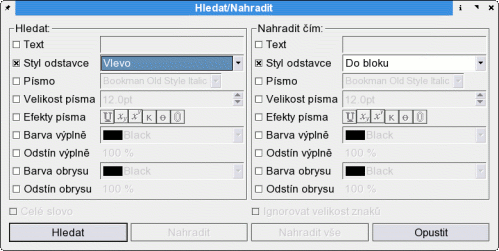
Práce s barvami je zásadní slabinou programu, jak jsem pochopil z různých diskuzí. Sám nejsem ve stavu, kdybych byl schopen tyto vlastnosti posoudit, neboť pro domácí práci barevné prostory používat nepotřebuji. Jistou nevýhodou, na které se intenzivně pracuje, je tedy absence podpory CMYK a jiných barevných prostorů, kromě standardního RGB. Abych programu nekřivdil: barvu lze definovat i v režimu CMYK, ale praktické využití jsem nenalezl. Chápu, že mnohé odradí právě tento fakt, ale opakuji znovu, vývoj aplikace je bouřlivý.
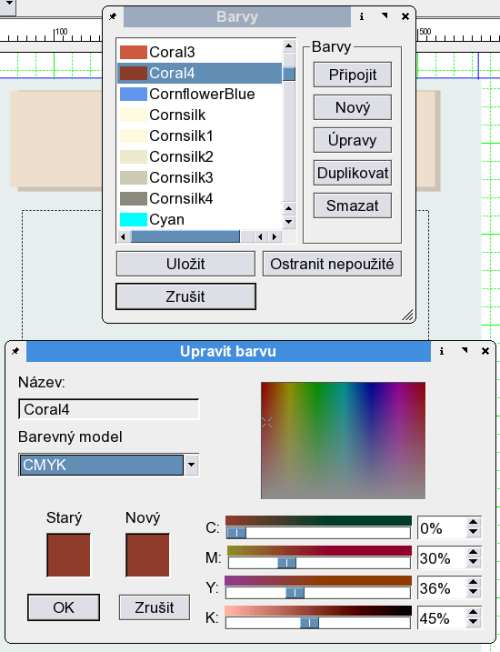
Jsme tam, kde jsem nás chtěl mít. Styly odstavce představují šablonu, kterou si lze připravit předem a aplikovat ji na úsek textu. Odstavec je charakterizován několika zásadními znaky: řezem, velikostí, efektem a barvou písma, dále způsobem zarovnání, odsazením řádků a vertikálními mezerami nad a pod řádkem.
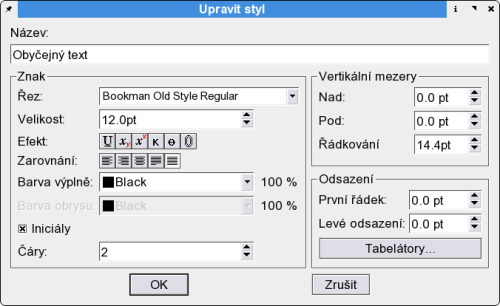
Typická stránka textu může vypadat v interním editoru například tak, jak je zobrazena na následujícím obrázku. Text lze načíst z externího souboru, stejně jako ho lze uložit. Ve spojení s propracovaným systémem vrstev lze rychle dosáhnout zaplnění stránky.

Styly čar představují způsob, jak si uživatel může vytvořit čáru s požadovanou hlavičkou, zkosením, barvou a dalšími parametry. Popravdě moc nevím, k čemu tato funkce může sloužit v praxi, připadá mi zbytečná - vzhledem k tomu, že absentují důležitější funkce.
Než jsem přesně zjistil, jak mám pracovat se šablonami stránek, trochu jsem se zapotil. Vzhledem k tomu, že dostupný manuál je zastaralý a tato funkce v něm ještě nebyla vůbec zmíněna, postupoval jsem metodou pokus-omyl, a úspěchu jsem dosáhl. Podvědomě jsem věděl, že tato funkce je zásadní a bez ní je solidní práce nemožná.
Po výběru položky se zobrazí okno, ve kterém se manipuluje se šablonami stránek. Po vytvoření nového dokumentu existuje prázdná šablona, která neobsahuje žádný prvek. Šablony je vhodné vytvářet pro jednotlivé typy stránek (titulní, jednotlivé rubriky časopisu, dvousloupcová sazba apod.). Do šablony jsem uložil pozadí stránek a barevnou oblast pro rubriky (snažím se nastínit, jak postupovat při tvorbě časopisu). Důležitá poznámka pro práci v tomto režimu: okno Upravit šablony si odsuňte mimo hlavní editační okno a pracujte. Než jsem na tohle přišel, stálo mě to hodně času.
Důležitým údajem je číslo strany. Tady mě Scribus velice zklamal -
neexistuje žádná nabídka, která by umožňovala vložit určité symboly. Ty
nejsou ani v nápovědě, musel jsem prohledat vývojářský archiv, abych
zjistil jak na to. Nejprve si v nabídce Edit/Nastavení/Všeobecné/Všeobecné/Klávesové
zkratky zvolte vhodnou zkratku pro vložení čísla strany,
standardně je tam některá z kolidujících klávesových kombinací.
Poté - v režimu úpravy šablony stránek - můžete touto klávesovou zkratkou vložit symbol #, který je po opuštění režimu úprav interpretován jako aktuální číslo stránky. Upozorňuji, že vložením znaku mřížka toho nedosáhnete! Pro prvek, který zobrazuje číslo aktuální strany, byl prostě zvolen znak mřížka, nejedná se však o sémantický význam tohoto znaku, nýbrž o jeho kategorii. (TeXisté chápou, co mám na mysli, prostě \catcode.)
Se šablonami lze rychle pracovat z položky hlavní nabídky
Page. Na každou stránku lze aplikovat jinou
šablonu, stránky mohou být také zrcadleny. Formát stránky ale nelze měnit
po jejím vytvoření - další významný prostor pro vylepšení.
Vytvořil jsem zcela jednoduchý příklad, na kterém demonstruji vše, co jsem dosud zmínil. Stáhněte si zdrojový soubor pro Scribus nebo exportovaný soubor pdf. Níže je náhled při editaci. Soubor pdf obsahuje všechna použitá písma, proto je trošku větší, také byste se měli nechat unést jedním přihlouplým efektem a měli byste si všimnout existence náhledu a záložky.
Nejprve jsem si - po vytvoření nového souboru - vytvořil vrstvy Texty, Obrázky, Rubriky, Pozadí v sestupném pořadí, tedy tak, jak klesá jejich logický význam při pohledu seshora.
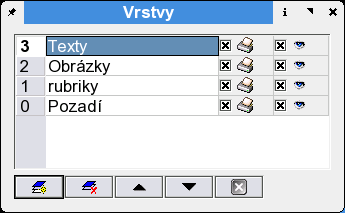
Poté jsem modifikoval šablonu stránky, do ní jsem umístil pravoúhlou
oblast světle béžové barvy s tmavším okrajem a (schválně výrazné) číslo
stránky. Ukončil jsem režim modifikace šablony uzavřením okna
Upravit šablony a na vzniklém podkladě jsem začal
umisťovat jednotlivé elementy. Šablona stránky je ve zvláštní vrstvě, která
se v okně Vrstvy nezobrazuje, pro její úpravu je opět
nutné zahájit režim úprav šablony (Edit/Šablony).
Kliknutím na název Texty jsem se do této vrstvy přepnul a vložil dva
textové rámce. Po kliknutí pravým tlačítkem se zobrazí kontexové menu, v
něm jsem vybral Vložit text a vybral soubor s
textem. Ten lze později upravovat ve vestavěném editoru (což jsem vzápětí
učinil) prostřednictvím volby Editovat text.
Obrázek vidíte výše. Po úpravě textu jsem zaměřil první textový rámec, poté
jsem klikl na ikonu Vytvořit řetězení textu a
kliknutím jsem vybral druhý rámec. Tím se text rozložil mezi oba dva.
Jejich pozici a tvar jsem doladil s pomocí Lupy.
Zde dávám za pravdu názorům z diskuze u minulého dílu - přesné umístění objektu je věc vyžadující především nervy. Tohle prostě doladěné není. Je sice možné nastavit si magnetická vodítka a stanovit jejich krokování, ale mřížka kopíruje rozměr papíru, ne rozměr tiskového zrcadla, takže umístění podle vertikální osy papíru je nesymetrické. Asi bude lepší vypočítat si předem jednotlivé okraje tak, aby jednak odpovídaly typografickým konvencím (což ty mé nesplňují) a aby mřížka takzvaně seděla a kryla se s nimi.
Dále jsem se přepnul do vrstvy Obrázky a vložil jsem obrázek. Mějme na paměti, že nyní nemůžeme vybírat jiné objekty než ty, které jsou ve vybrané vrstvě! Obrázek může zasahovat do textu, pokud je ve vyšší rovině, než je vrstva Texty (poté je obtékán). Nebo může být na pozadí, pokud je v rovině nižší. Vlastnosti a rozměry obrázku můžete nastavovat v okně Vlastnosti.
Nakonec jsem vytvořil neumělý barevný růžek označující rubriku (vrstva Rubriky) a vložil jsem její název (ve vrstvě Texty). Další vložená strana má stejné pozadí a číslo zvýšené o jednu. Pokud jsme na počátku zvolili zrcadlové uspořádání stran, můžeme navíc rozlišovat jejich vnější okraje. Pro klid v duši je také vhodné si základní objekty uzamknout, aby nám neujela myš a nepomíchali jsme si je. Ještě si dovolím upozornit na automatické dělení slov, které estetice textu velmi napomáhá (bez něj by to vlastně vůbec nešlo).
Soubor jsem vyexportoval do formátu pdf, jak je zmíněno výše. To je také téma pro další díl. Těším se na praktické poznámky v diskuzi.
Nástroje: Tisk bez diskuse
Tiskni
Sdílej:
![]()
![]()
![]()
![]()
![]()
![]()
Diskuse byla administrátory uzamčena
Mam zkusenosti s komercnim DTP programem Adobe Pagemaker 6.5, a proto si dovolim par srovnani:
Tesim se na dobu, az Scribus dozraje a ja se konecne donutim na nej presedlat. Momentalne mi v tomto kroku brani spousta drobnych detailu, ktere sazbu zneprijemnuji.
Doufam ze muj prispevek nevyznel prilis negativne. Jedna se skutecne o subjektivni nazor cloveka, ktery pouziva nekolik let komercni software stejneho zamereni.
Scribusu zdar!